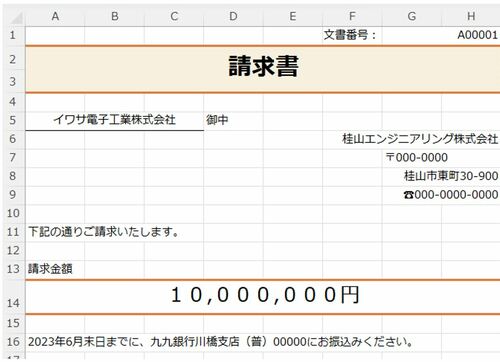写真はイメージです Photo:PIXTA
写真はイメージです Photo:PIXTA
Excelを使いこなしたいものの、マクロやVBAに苦手意識がある人は多いだろう。今回はそうした層の“食わず嫌い”解消を目的に、「ExcelシートのPDF変換」と「ファイル名の変更」を一瞬で終える方法をお伝えする。「マクロの記録」機能とVBAの編集を組み合わせると簡単に実行できるので、ぜひトライしてほしい。(Excelインストラクター 佐藤嘉浩)
Excelの「マクロ」を
初心者が利用する方法とは?
Excelの「マクロ」(処理を自動化する機能)を活用し、煩雑な作業を効率化したいと考えているものの、なかなか第一歩を踏み出せない人も多いだろう。
今回はそんな悩みを抱える層に向けて「ExcelシートのPDF変換」「ファイル名の変更」という2つの作業を題材に、その基礎知識をお伝えする。
PDF化するファイルは、次の画像のような請求書をイメージしてほしい。
上記の作業を手動で進める場合、「ファイル」タブ→「名前を付けて保存」→保存先を選択→「ファイルの種類」からPDFを選択、といった手順で進める人が多いかもしれない。
だが、こうした手作業を繰り返すのは非効率であると同時に、入力ミスのもとにもなる。
マクロを使って自動化し、ボタンを押すだけで「PDFへの変換」と「ファイル名の変更」を同時に終わらせてしまうのが一番だ。
この仕組みはVBA(Excelの機能を拡張するプログラミング言語)を完全に理解していないと作れないと思うかもしれないが、実際はそうではない。VBAに詳しくなくても、簡単に自動化する方法がある。
Excelの「マクロの記録」機能を使って、そこに記録されたコードをほんの少し編集するだけで済むのだ。
では早速、「マクロの記録」機能を使ってみよう。